윈도우 8.1이 탑재되어 있는 하이브리드 노트북 HP Split x2 활용 후기!

HP Split x2와 같은 하이브리드 노트북들은 평소에는 일반적인 노트북처럼 사용을 하다가 키보드가 거추장스러운 상황이 되면 디스플레이 부분만 분리를 해서 태블릿으로 사용을 할 수 있습니다. 그래서 전체적인 디자인이나 구조는 일반적인 노트북과 비슷해 보이지만 실제로 세세하게 살펴보면 다른 부분들이 많은 편입니다. 그래서 이번 리뷰에서는 HP Split x2가 일반적인 노트북과 어떠한 점이 유사점과 차이점을 가지고 있는지 자세하게 살펴보도록 하겠습니다. 그리고 최근에 윈도우 8.1이 정식 출시되었는데 업데이트 하는 방법과 사용법에 대해서도 확인해 보도록 하겠습니다.
HP Split x2 개봉 후기 : http://funfunhan.com/2473509

HP Split x2의 외관을 살펴보면 일반 노트북과 차이가 조금 나는 부분은 바로 전원과 볼륨 스위치가 겉면에 배치되어 있다는 점입니다. 이 부분은 태블릿 모드로 전환을 했을 때 보다 원활하게 사용하기 위함으로 보입니다.

키보드의 위쪽에 보면 일반 노트북에서는 찾아보기 힘든 분리 래치가 위치하고 있는 것을 알 수 있는데 해당 래치를 젖히면 디스플레이 부분을 손쉽게 분리할 수 있습니다. 그리고 키보드와 디스플레이 부분은 2개의 금속 지지대로 단단하게 고정이 됩니다.

HP Split x2의 태블릿 부분과 키보드를 분리하면 위와 같은데 자신의 편의에 따라서 변환해서 사용을 할 수 있다는 점이 가장 큰 장점인 것 같습니다.

HP Split x2의 태블릿 부분을 살펴보면 CPU와 메모리를 비롯한 대부분의 부품들이 수납되어 있고 저장장치로는 128GB 용량의 SSD가 탑재되어 있습니다.

키보드 부분에는 추가 배터리와 500GB의 HDD가 탑재되어 있기 때문에 노트북 모드로 사용을 하면 사용 시간이나 저장 공간이 더 늘어나게 됩니다.


HP Split x2를 노트북으로 사용할 때에는 태블릿 부분과 키보드 부분에 탑재되어 있는 배터리를 이용해서 약 7시간 정도 사용을 할 수 있다고 하는데 하스웰 프로세서가 탑재되어서 그런지 상당히 장시간 사용이 가능한 것을 알 수 있습니다.

HP Split x2의 키보드 부분에는 SD카드를 읽을 수 있는 리더기가 배치되어 있는데 여행을 갔을 때 디지털 카메라로 촬영한 사진을 백업하는 용도로 사용하면 좋을 것 같습니다.

HP Split x2의 탑재되어 있는 키보드는 아이솔레이트 타입이었는데 키감이 상당히 좋은 편이어서 장시간 타이핑을 해도 크게 부담이 되는 편은 아니었습니다.

HP Split x2에는 윈도우 8이 탑재되어 있고 윈도우 8.1로 업그레이드를 할 수 있는데 시작 버튼을 이용해서 작업을 전환하거나 각 종 단축키로 사용을 할 수 있습니다.

HP Split x2에는 멀티 터치를 지원하는 터치 패드가 탑재되어 있고 아래쪽에는 마우스의 왼쪽과 오른쪽 버튼 역할을 하는 버튼이 내장되어 있었습니다.

HP Split x2에 탑재되어 있는 터치 패드를 통해서 웹 사이트의 스크롤과 같은 기능이 지원되었지만 저는 개인적으로 화면을 직접 터치해서 스크롤을 하는 것이 더 편리하다고 생각이 되었습니다.

HP Split x2의 저장 공간은 128GB + 500GB로 구성이 되어 있는데 태블릿 부분을 키보드와 결합을 하면 플러그앤 플레이 형식으로 저장공간이 추가되게 됩니다.

HP Split x2의 배터리는 태블릿과 키보드 부분에 각 각 하나씩 탑재가 되어 있어서 배터리 상태를 확인해 보면 각 각의 배터리 잔량을 확인해 볼 수 있습니다. 그리고 재미있는 부분은 태블릿 부분의 배터리에 우선권이 있어서 먼저 충전이 되고 나중에 소모가 되었습니다.


HP Split x2의 디스플레이 부분을 따로 분리하면 33.78cm(13.3인치) 태블릿으로 사용을 할 수 있는데 태블릿 부분만 가지고 야외에 나갈 수는 없을 것 같았지만 실내에서 가볍게 이동하기에는 크게 부담되지 않는 크기와 무게라고 생각이 되었습니다.

HP Split x2에는 기울임 센서가 배치되어 있어서 태블릿 상태에서 옆쪽으로 디스플레이를 기울이면 자동으로 화면이 돌아가게 되는데 메인 컴퓨터 옆에 놓고 문서나 웹 사이트를 참조하는 용도로 사용하면 좋을 것 같습니다.
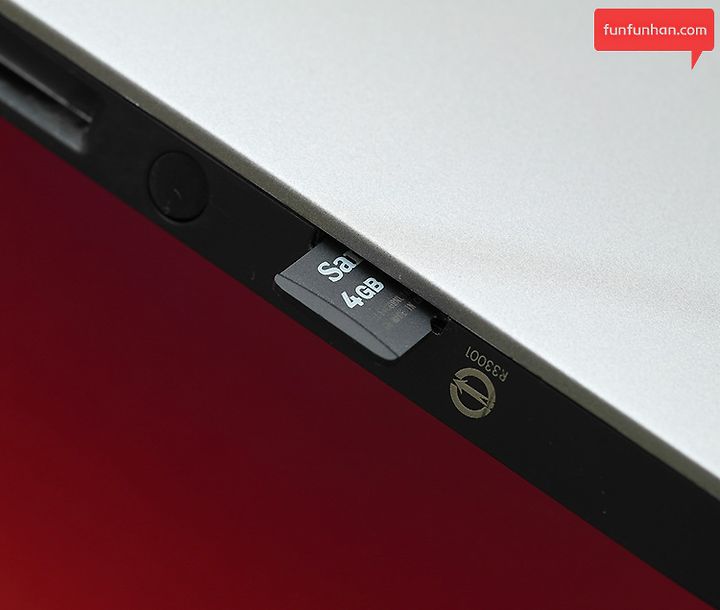
태블릿 부분에는 128GB SSD가 내장되어 있는데 운영체제와 응용 프로그램들만 설치한다면 큰 문제가 없지만 태블릿 모드에서 대용량 데이터를 사용하기는 어려울 수 있습니다. 그래서 이럴 때에는 마이크로 SD카드를 이용해서 부족한 저장 공간을 추가해 줄 수 있습니다.

태블릿 부분의 하단에는 터치로 동작하는 시작 버튼이 배치되어 있는데 키보드에 장착이 되어 있을 때는 동작을 하지 않고 태블릿 모드에서 작업을 전환하는 용도로 사용을 할 수 있습니다. 그리고 터치를 하면 진동으로 피드백이 오게 됩니다.

태블릿 모드에서 모든 제어는 터치를 이용해서 가능한데 HP Split x2의 경우에는 10 포인트 터치스크린이 탑재되어 있기 때문에 다양한 용도로 활용을 할 수 있습니다.

HP Split x2의 태블릿 모드에서는 타이핑을 어떻게 할 수 있을까? 하는 고민을 할 수 있는데 가상 키보드를 이용하면 간단한 타이핑이 가능했습니다. 의외로 정확도가 높은 편이었지만 많은 양의 타이핑은 어려울 것 같습니다.


최근 마이크로 소프트에서는 윈도우 8의 업데이트 버전인 윈도우 8.1을 출시했는데 HP Split x2도 스토어를 통해서 간편하게 업데이트를 할 수 있습니다.

스토어를 선택하면 무료로 윈도우 8.1로 업데이트가 가능하다는 타일이 표시되는데 해당 타일을 선택하고 몇 가지 절차를 거쳐주면 바로 다운로드가 시작됩니다.
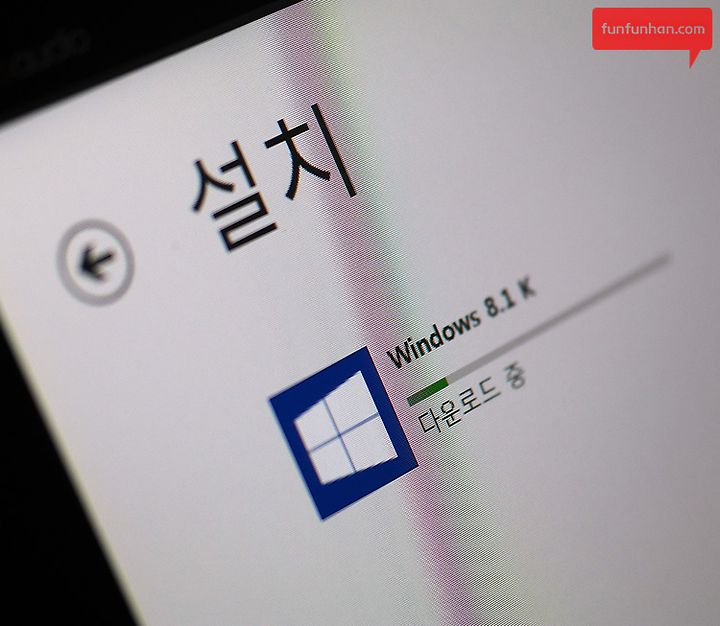
몇 가지 동의 절차를 거치면 윈도우 8.1의 설치 파일이 다운로드가 되고 설치가 완료 후에 재부팅이 됩니다. 그리고 재설정을 하는데 시간이 조금 필요할 수 있습니다.

HP Split x2의 윈도우 8.1 화면은 위와 같은데 메트로 UI에는 각 종 타일들이 배치되어 있는 것을 알 수 있는데 각 종 타일들의 크기나 위치를 변경해 줄 수 있고 타일의 크기에 따라서 표시되는 정보의 양이 달라지게 됩니다.

화면의 오른쪽 모서리에서 왼쪽으로 화면을 드래그 하면 검색을 하거나 공유, 시작 버튼, 설정 등의 아이콘들이 배치되어 있는 것을 알 수 있습니다. 그리고 이러한 기능들은 터치 패드에서도 동일하게 동작을 시켜줄 수 있습니다.

윈도우 8.1에서는 검색 기능이 상당히 강화되었다고 하는데 HP Split x2에 저장되어 있는 콘텐츠만 검색이 가능한 것이 아니라 웹을 통한 검색도 바로 지원이 됩니다.
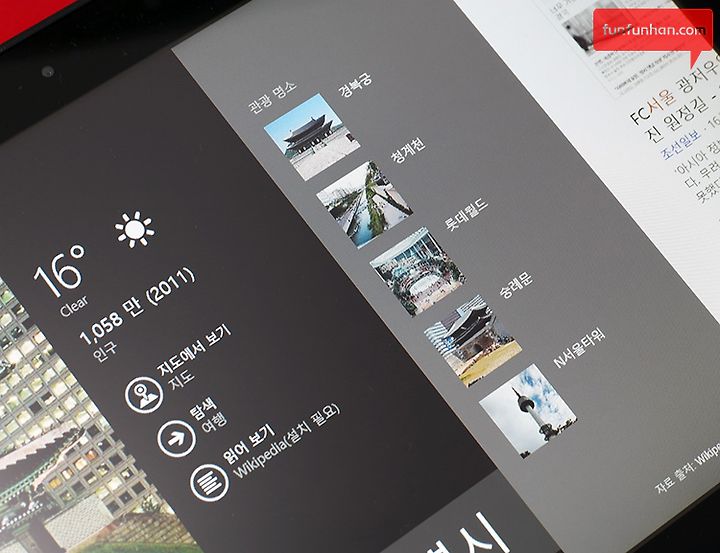
서울이라는 키워드를 이용해서 검색을 하면 서울시에 대한 다양한 정보들이 표시되는 것을 알 수 있는데 개인적으로 상당히 유용할 것으로 예상이 됩니다.

윈도우 8.1에서는 지도 기능도 상당히 강화가 되었고 길 찾기와 같은 부가적인 기능들도 제공이 되기 때문에 다양한 방법으로 HP Split x2를 활용할 수 있을 것 같습니다.
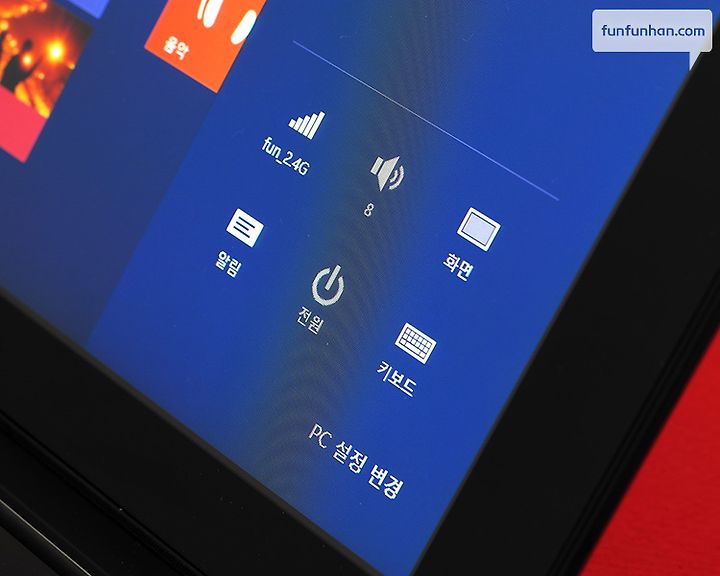
설정을 살펴보면 무선 인터넷이나 볼륨, 화면의 밝기 등을 터치를 이용해서 편리하게 변경해 줄 수 있는데 태블릿 모드에서 자주 사용하게 되는 기능인 것 같습니다.

이번에는 왼쪽 화면을 오른쪽으로 드래그를 하면 이전에 했던 작업으로 전환이 되고 왼쪽 화면을 계속 누르고 있으면 상단에 이전에 했던 작업들의 리스트가 표시되는 것을 알 수 있습니다.

윈도우 8.1에서는 스냅뷰라는 기능을 제공하는데 위에서 살펴보았던 이전에 작업했던 리스트 중에서 자신이 원하는 작업을 화면에 가져다 놓으면 화면을 분할해서 작업을 할 수 있습니다.

테스트톱 모드에서 오른쪽 마우스 버튼을 어떻게 누를 수 있을까? 하는 고민을 할 수 있는데 화면을 길게 터치하면 마우스 오른쪽 버튼을 누른 것과 같이 동작을 하게 됩니다. 그리고 윈도우 8.1 에서는 시작버튼이 새롭게 추가되었는데 개인적으로 HP Quick Start를 이용하는 것이 더 좋을 것 같습니다.

HP Quick Start를 이용하면 이전 윈도우 7에서 사용을 하던 시작버튼과 비슷한 데스크톱 환경에서 HP Split x2를 이용할 수 있는데 상당히 편리한 프로그램이라고 생각이 되었습니다.

HP Split x2를 태블릿보다 데스크톱 모드를 주로 사용하는 분들은 윈도우 8.1에서 새롭게 추가된 “시작 화면 대신 데스크톱으로 이동” 이라는 메뉴를 선택하면 부팅과 동시에 데스크톱 모드에 진입을 할 수 있습니다.
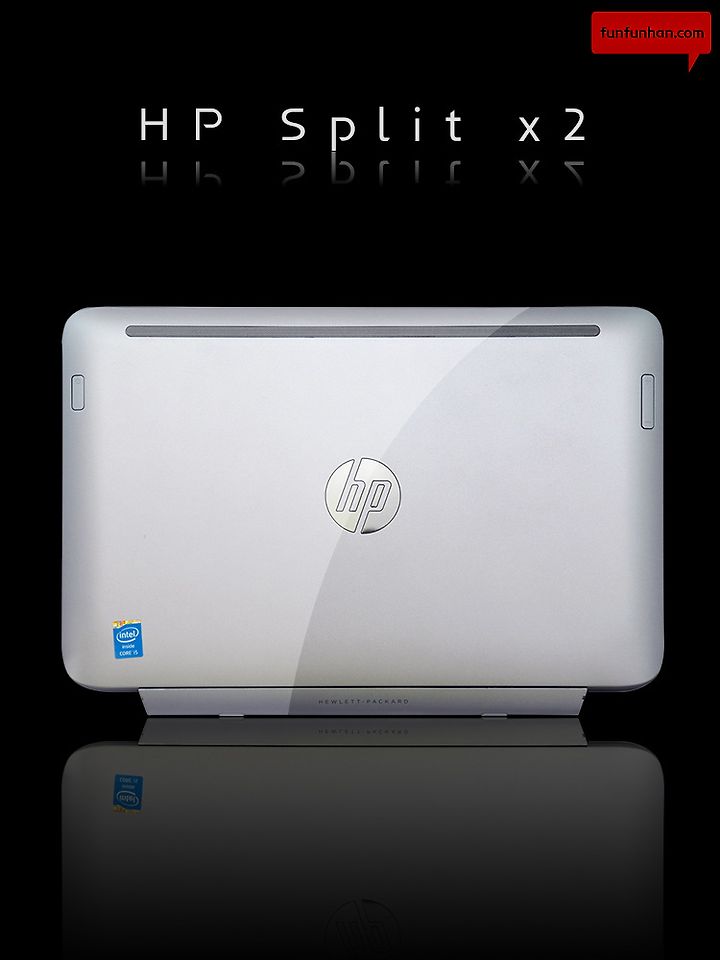
HP Split x2는 일반적인 노트북과는 다르게 CPU와 메모리를 비롯한 주요 부품들이 태블릿에 탑재되어 있어서 키보드를 연결하지 않고도 사용을 할 수 있다는 장점을 가지고 있었고 키보드와 연결을 하면 사용시간과 저장 공간이 늘어난다는 점도 상당히 유용한 부분이라고 생각이 되었습니다. 그 외에도 새롭게 업데이트된 윈도우 8.1은 터치 인터페이스에 최적화되어 있는 모습을 보여주어서 HP Split x2에 적합한 운영체제라고 판단이 되었습니다.
